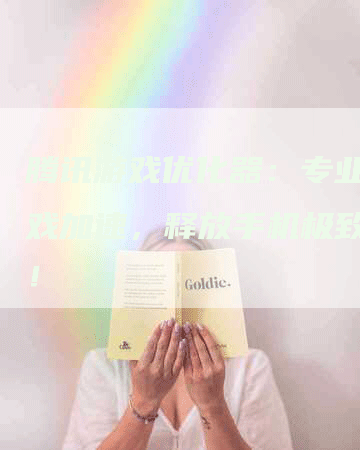一、清理系统垃圾
Win7系统在使用一段时间后,会产生大量的垃圾文件,这些垃圾文件会占用系统资源,导致系统运行缓慢。因此,清理系统垃圾是优化Win7系统的第一步。
1. 使用系统自带的磁盘清理工具:在“计算机”中右键点击系统盘,选择“属性”,在“常规”选项卡中点击“磁盘清理”。勾选需要清理的项目,点击“确定”即可开始清理。
2. 使用第三方清理工具:如CCleaner等,可以更全面地清理系统垃圾文件,并且支持自定义清理规则。
二、关闭不必要的服务
Win7系统默认启动了很多服务,其中有些服务对于普通用户来说是不必要的,关闭这些服务可以释放系统资源,提升系统性能。
1. 打开“服务”:在开始菜单中搜索“服务”,点击“服务”即可打开。
2. 关闭不必要的服务:找到不必要的服务,右键点击选择“停止”,并将启动类型设置为“禁用”。
三、优化系统启动项
Win7系统启动时会自动加载一些程序,这些程序会占用系统资源,影响系统启动速度。优化系统启动项可以缩短系统启动时间。
1. 打开“系统配置”:在开始菜单中搜索“系统配置”,点击“系统配置”即可打开。
2. 禁用不必要的启动项:在“启动”选项卡中,勾选不需要启动的程序,点击“应用”即可生效。
四、优化系统设置
Win7系统自带了许多设置选项,通过优化这些设置可以提升系统性能。
1. 调整系统外观:在“高级系统设置”中选择“性能设置”,将视觉效果调整为“最佳性能”。
2. 关闭系统自动更新:在“控制面板”中选择“Windows更新”,点击“更改设置”,将设置改为“从不检查更新”。
以上就是Win7系统优化设置的几个方面,通过清理系统垃圾、关闭不必要的服务、优化系统启动项和优化系统设置等方式,可以有效提升Win7系统的性能和稳定性。
 网站排名优化网
网站排名优化网